1、在Windows 10系统的资源管理器中有一个【快速访问】项目。

2、Windows10系统开启/关闭快速访问的设置方法Windows10系统关闭快速访问Windows10系统资源管理器中的快速访问项目默认是开启的,如果需要关闭,可将下面的内容复制到记事本中:————————————————————————————————Windows Registry Editor Version 5.00[HKEY_CLASSES_ROOT\CLSID\{679f85cb-0220-4080-b29b-5540cc05aab6}\ShellFolder]"Attributes"=dword:a0600000————————————————————————————————
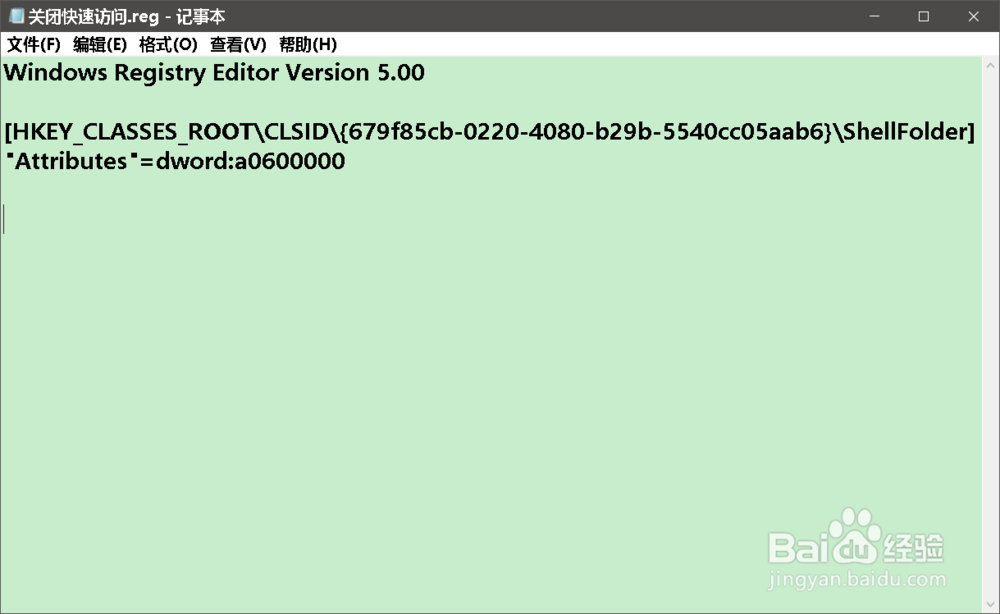
3、点击记事本左上角的【文件】,在下拉菜单中点击【另存为】;

4、在打开的另存为窗口中,我们先点击窗口左侧的【桌面】,在文件名(N)栏中输入:关闭快速访问.reg,再点击:保存;

5、在系统桌面上我们找到并左键双击【关闭快速访问.reg】注册表图标,在先后弹出的注册表编辑器对话框中点击:是(Y)和确定;

6、注销(重启)一次电脑或重启资源管理器,我们再进入资源管理器,会发现快速访问项目已消失。

7、Windows10系统开启快速访问如果需要开启快速访问项目,我们可以将下面的内容复制到记事本中:————————————————————————————————Windows Registry Editor Version 5.00[HKEY_CLASSES_ROOT\CLSID\{679f85cb-0220-4080-b29b-5540cc05aab6}\ShellFolder]"Attributes"=dword:a0100000————————————————————————————————

8、然后按照制作【关闭快速访问.reg】注册表文件的方法制作一个【开启快速访问.reg】注册表文件添加到注册表中;

9、注销(重启)一次电脑或重启资源管理器,我们再进入资源管理器,会发现快速访问项目已恢复。

10、以上即:Windows10系统开启/关闭快速访问的设置方法,供参考。
